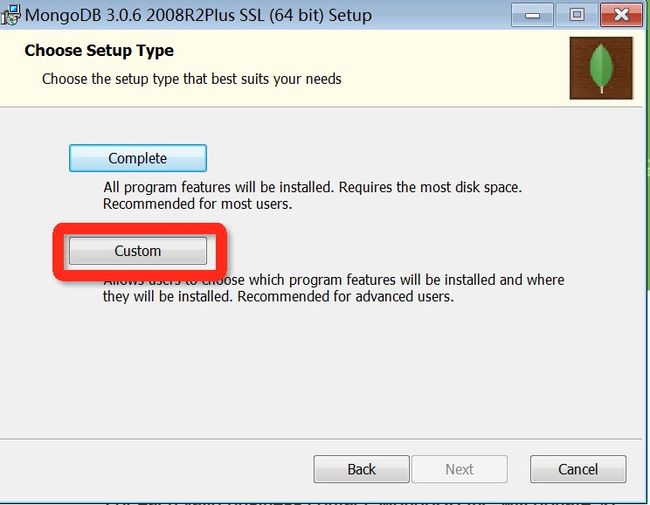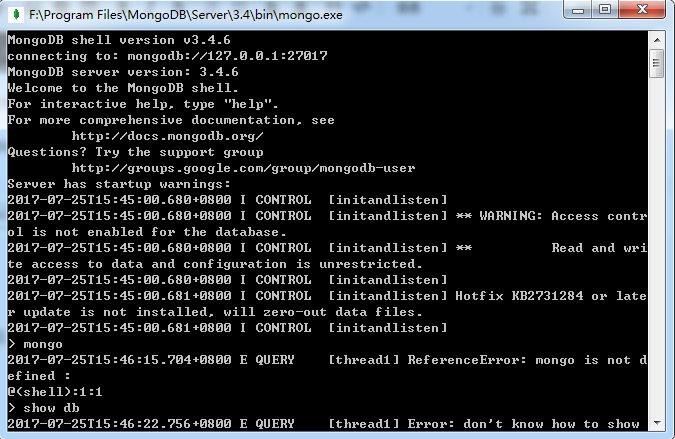2019独角兽企业重金招聘Python工程师标准>>> ![]()
1.进入官网下载稳定版本MongDB数据库(Current Stable Release (3.4.6))
网址https://www.mongodb.com/download-center?jmp=nav#community
2.软件下载本地后,双击进行安装,直接下一步提示安装,但我们可以不用选择全部安装模式,可选择自定义模式,如图:
3.创建MongoDB数据库存储目录、日志存放目录、配置存放目录
如:data、logs、config;其文件名称或存放目录可以自定义
4.安装后通过cmd命令启动MongoDB数据库;执行命令
本人mongoDB安装在F盘;输入命令
F:
cd:\Program Files\MongoDB\Server\3.4\bin
mongod --dbpath F:\MongoDB\data命令框出现以下信息表示启动成功
若启动出现错误提示信息:提示api-ms-win-crt-runtimel1-1-0.dll缺失
错误原因:
官方最新版的mongodb需要:
VC++2015 RC x64的支持,否则会报出
下载网址:https://www.microsoft.com/zh-cn/download/details.aspx?id=48145
可以通过命令: msinfo32 产看自己电脑的版本等系统信息。
可在浏览器中输入:http://127.0.0.1:27017 出现以下信息就表示访问成功
It looks like you are trying to access MongoDB over HTTP on the native driver port.
5.设置配置文件(mongo.conf)
#数据库存储目录
dbpath=F:\MongoDB\data
#执行日志存储文件
logpath=F:\MongoDB\logs\mongolog.log
#以追加方式写入日志
logappend=true
#quiet 为 true。这会禁止输出/日志文件中的所有条目,但最重要的条目除外
quiet=false
#默认27017
port = 27017
#journal 为 true,这样将启用 日志。
journal=true
#网页访问mongoDB数据库,配置httpinterface=true,以通过监听28017端口
httpinterface=true可输入命令
mongod --config "F:\MongoDB\config\mongo.conf"6.设置service启动项
mongod --bind_ip 127.0.0.1 --logpath "F:\MongoDB\logs\mongolog.log" --logappend --dbpath "f:\MongoDB\data" --port 27017 --serviceName "MongoDB" --serviceDisplayName "MongoDB" --install进入电脑service服务页面就可看到创建的MongoDB服务启动快捷键
然后进入../../MongoDB/server/3.4/bin目录下点击mongod.exe,可看到启动成功信息
之后就可以进行数据操作